一 : Photoshop 绚丽梦幻的潮流字制作方法
最终效果
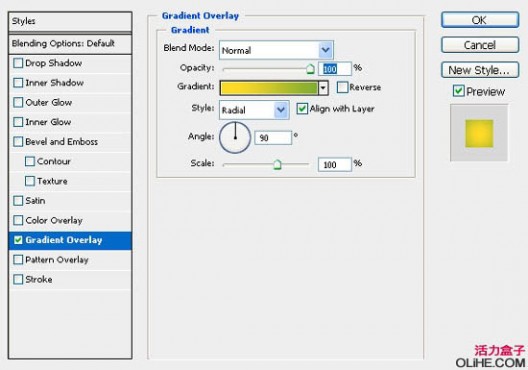
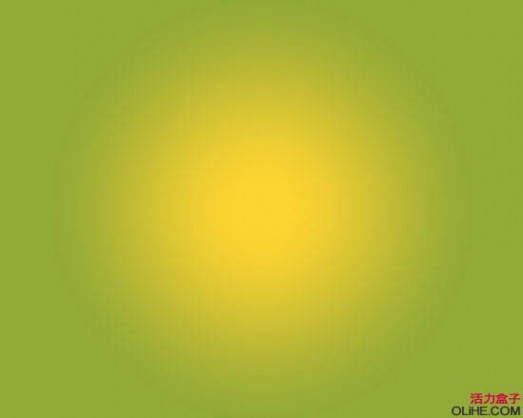
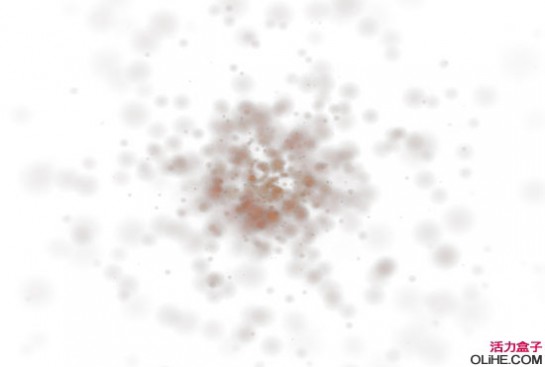

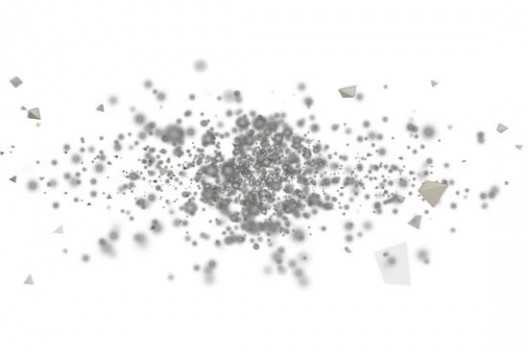
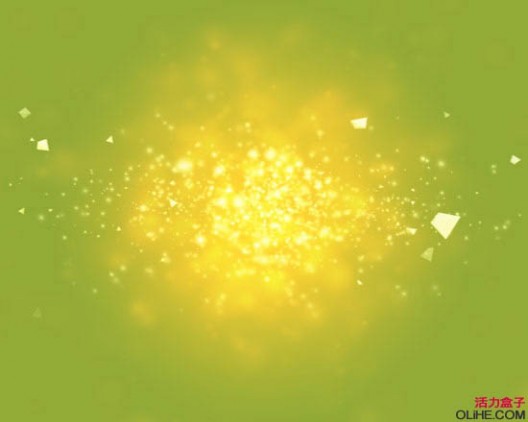

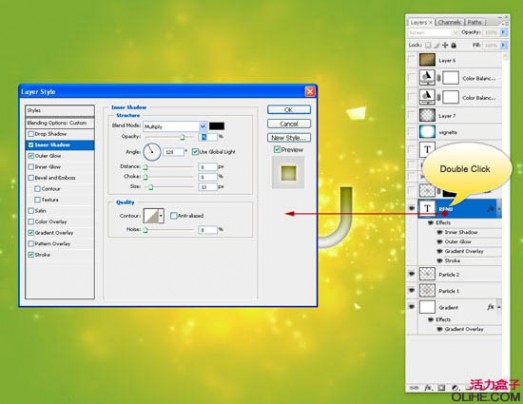
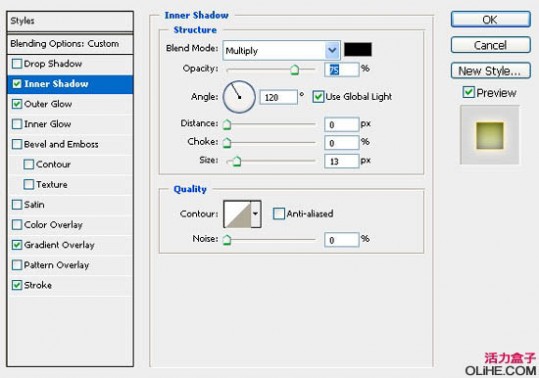
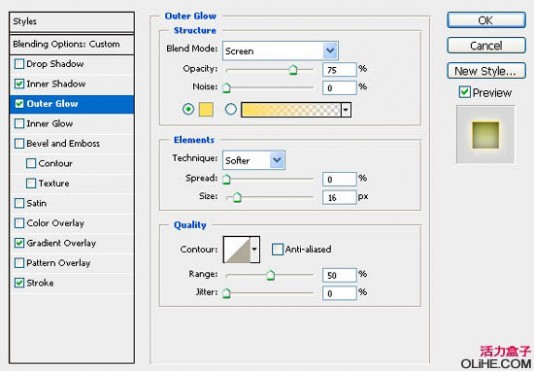
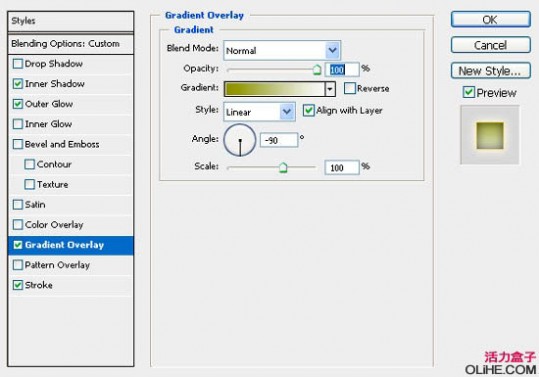
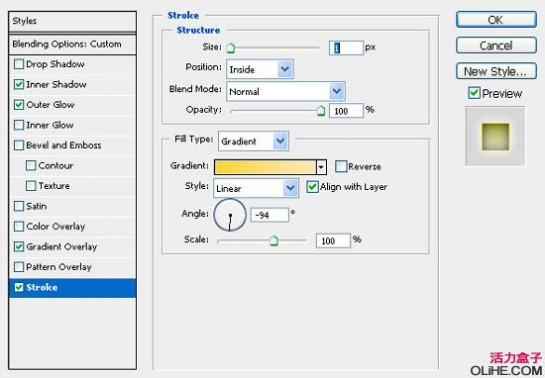

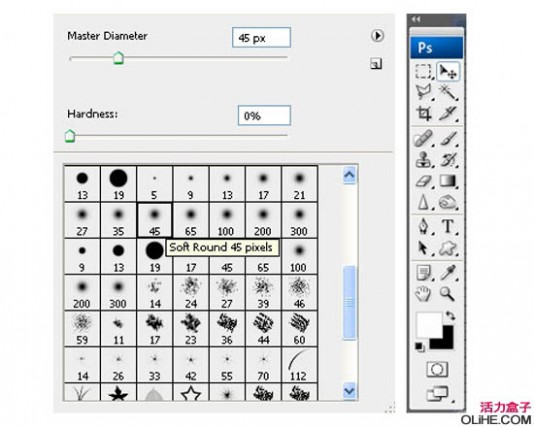





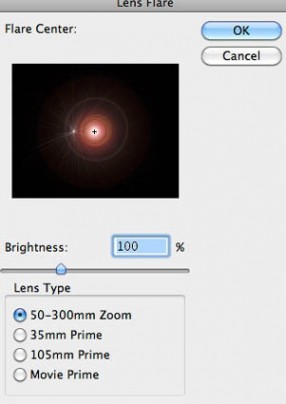


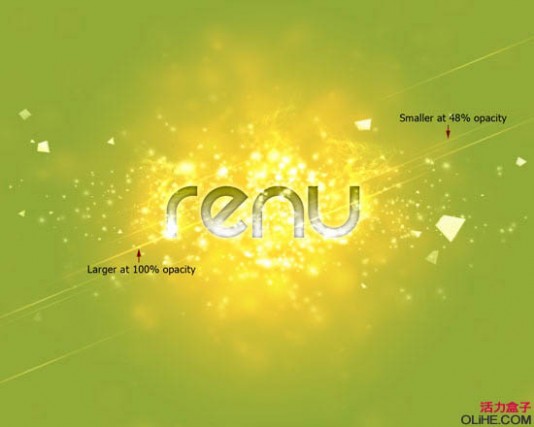

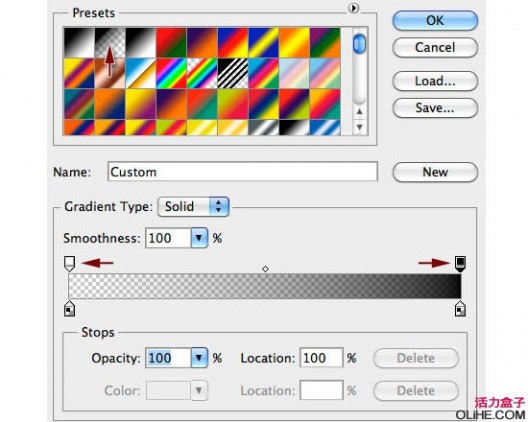





二 : ppt导航页怎么做? PPT幻灯片导航页的制作方法
首页导航页面的制作。效果看图,动画完成后,下方的三个小图和右侧的文字点击后可进入相应页面。需要预先备好背景图片与小图。背景图片为下方渐变至透明的PNG图片,可在PS的蒙版中用渐变填充制作。

一、准备材料
1、舞台上右键——设置背景格式——填充——纯色填充——黑色。

2、插入——形状——矩形,在舞台上拉出一个合适的矩形。绘图工具——形状填充——无填充色。形状轮廓——其他颜色轮廓,色码如图,透明度48%。粗细——其他线条——线型——复合类型——由细到粗,宽度6磅。

3、插入——图片,将背景图片导入,放置在顶部,右键——置于底层。
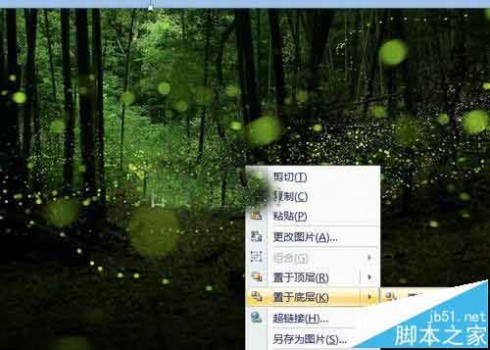
4、边框左上方输入文字,开始——字体中设置好字体、字号、颜色(这些都依个人的设计而定)。

5、边框右侧输入导航目录,分别选择好字体、字号、颜色。图2为三个目录完成后的效果。


6、插入三张小图,在绘图——格式——大小中,将宽度与高度更改为相同大小。对齐工具栏中将其顶端对齐并横向分布(按最左与最右的图片构成的间距平均分配图片)。
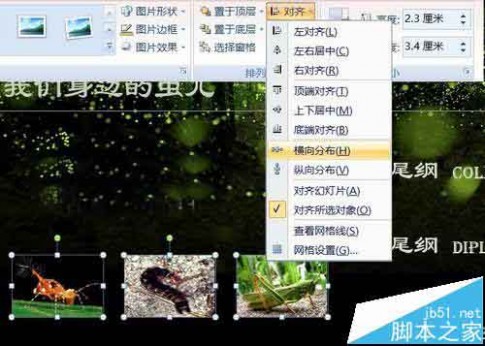
7、矩形工具如图拉出一个长方形,颜色依个人图片设定,右键将其置于底层。

8、绘图工具——格式——形状效果——棱台,为矩形选择“十字形”棱台。三张小图选择“松散嵌入”棱台。


9、矩形上方输入标题,艺术字样式中选择一种效果,绘图工具——格式——文本效果中,为其选择一种映像。

二、添加动画
1、选择线型边框,自定义动画——进入效果中,选择擦除,方向:自左侧;边框左上角文字进入效果,这里选择了挥鞭式;三个目录进入效果为切入。

2、三个小图与矩形全部选中,添加进入效果为十字形扩展;底图随后出场,进入效果为淡出。
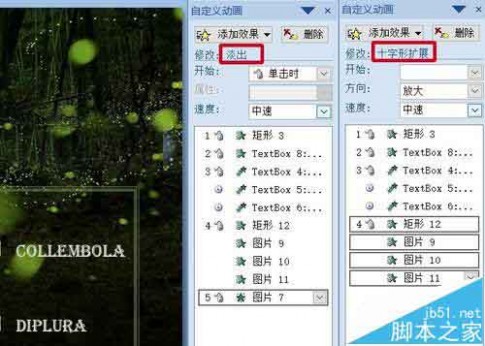
3、标题进入效果为出现。右键点击该效果,选择效果选项。添加出现时伴随的声音,动画文本选择“按字/词”出现。
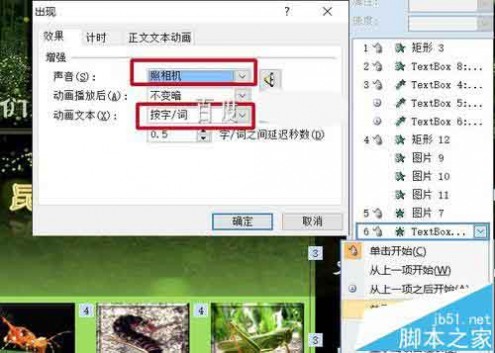
4、点击第一种小图,插入——动作,在“鼠标移过”面板中勾选“单击时突出显示”。回到单击鼠标面板,勾选“超链接到”,在下拉菜单中选择“幻灯片”,然后选择该图片目录对应的起始页。其余两张小图与文字目录同样设置。
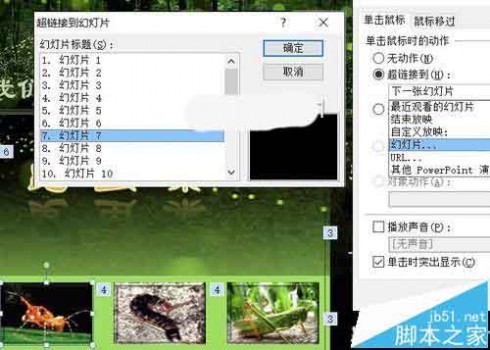
5、椭圆工具画出一个小圆,去除线条色,填充色吸取底图中萤光的颜色,然后选择渐变填充,类型射线,渐变光圈只选用两个,将光圈2的透明度拉到100%,结束位置80%。添加出现效果,在强调中选择闪烁,在效果选项中将重复改到“直到幻灯片末尾”。复制多个,分别放置在底图的萤光上。
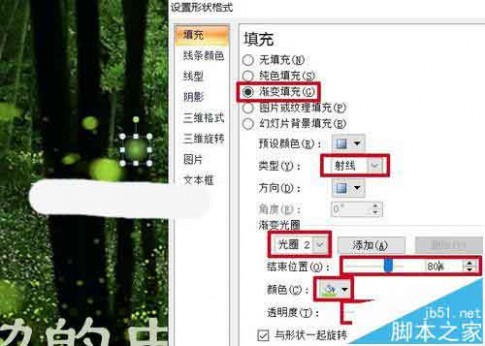

6、按住Ctrl键选择椭圆之前所有的开始项为“单击时”的效果,将该项改为“之后”。然后,选择所有椭圆的效果,将其开始项改为“之前”。完成制作。
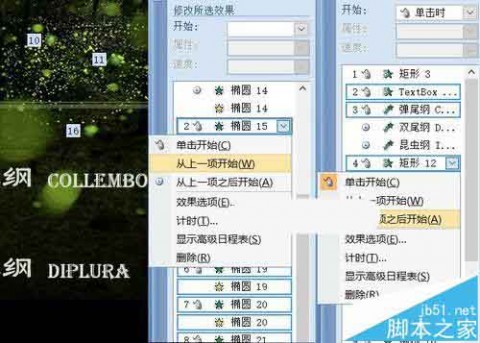
相关推荐:
PPT幻灯片中文字体填充样式该怎么更改?
ppt幻灯片怎么设置每页的主题或背景都不同?
PPT幻灯片中怎么插入小红旗标记重要内容?
三 : PPT2003幻灯片怎么打包? ppt打包成cd的方法
当一个PPT文件中包含太多内容时,特别是对于那些含有视频和音频的PPT文件,有时你会发现,在这台电脑上可以正常播放,但是到了另外的电脑上,视频或音频等效果就播放不出来了,如何解决这个问题呢?你需要对这个PPT进行打包处理。
1、打开要打包的PPT文件。

2、单击“文件”菜单中的“打包成CD……”按钮。
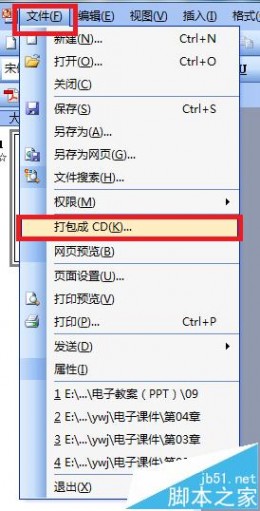
3、在弹出的“打包成CD”对话框中,根据需要对该打包文件进行重命名,如果需要对该打包文件进行其他诸如加密等设置,单击“选项”按钮,在弹出的“选项”对话框中,进行设置,设置完成后,单击确定按钮,返回“打包成CD”对话框。然后,选择打包的形式,本文以“复制到文件夹”为例,单击“复制到文件夹”按钮。

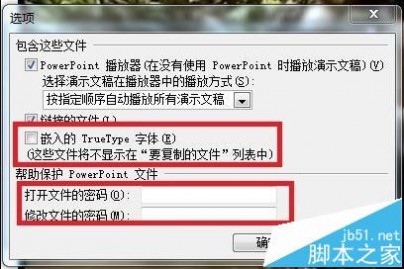
4、在“复制到文件夹”对话框中,对文件夹进行重命名,然后,单击“浏览”按钮,选择要保存的位置,单击“选择”按钮,回到“复制到文件夹”对话框中,再单击“确定”按钮。

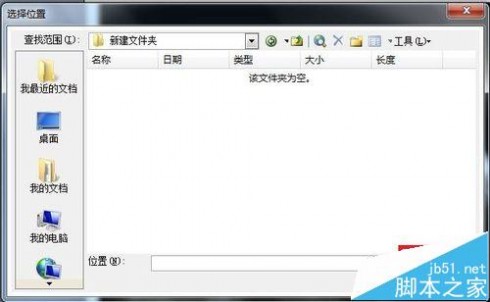

5、等到“正在将文件复制到文件夹”的进度完成后,则打包过程完成,单击“关闭”按钮即可。


6、按照刚才设定的路径,找到打包好的文件夹,打开后,即可看到打包后的文件,当需要复制文件时,将整个的文件夹一起复制走,这样就不会出现播放不出视频或音频等效果的情况了。
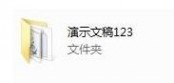

相关推荐:
PPT2003怎么插入可调节的视频?
word或PPT怎么使用Excel2003中的照相机抓图?
ppt文档怎么生成安装文件.exe? ppt2003打包成exe文件的教程
本文标题:幻灯片的制作方法-Photoshop 绚丽梦幻的潮流字制作方法61阅读| 精彩专题| 最新文章| 热门文章| 苏ICP备13036349号-1